สำหรับผู้ใช้ AirPods บางครั้งเราอาจจะลืมเช็คเปอร์เซ็นต์แบตเตอรี่ว่าเหลือเท่าไหร่ พอนำกลับมาใช้อีกที แบตเตอรี่ก็ใกล้จะหมดแล้ว ทีมงานจึงได้รวบรวม 8 วิธีเช็คแบตเตอรี่ AirPods ง่าย ๆ มาแนะนำให้ชมกันค่ะ
8 วิธีเช็คเปอร์เซ็นต์แบตเตอรี่คงเหลือของหูฟัง AirPods ง่าย ๆ รู้ทันแบตใกล้หมด
1. เช็คผ่าน iPhone ที่จับคู่
วิธีการเช็คที่ง่ายและรวดเร็วที่สุด คือการเช็คผ่าน iPhone เครื่องที่จับคู่กับหูฟัง AirPods เพียงแค่เราเปิดเคส AirPods โดยวาง iPhone อยู่ใกล้ ๆ บนหน้าจอ iPhone จะแสดงเปอร์เซ็นต์แบตเตอรี่ของหูฟังและเคสทันที
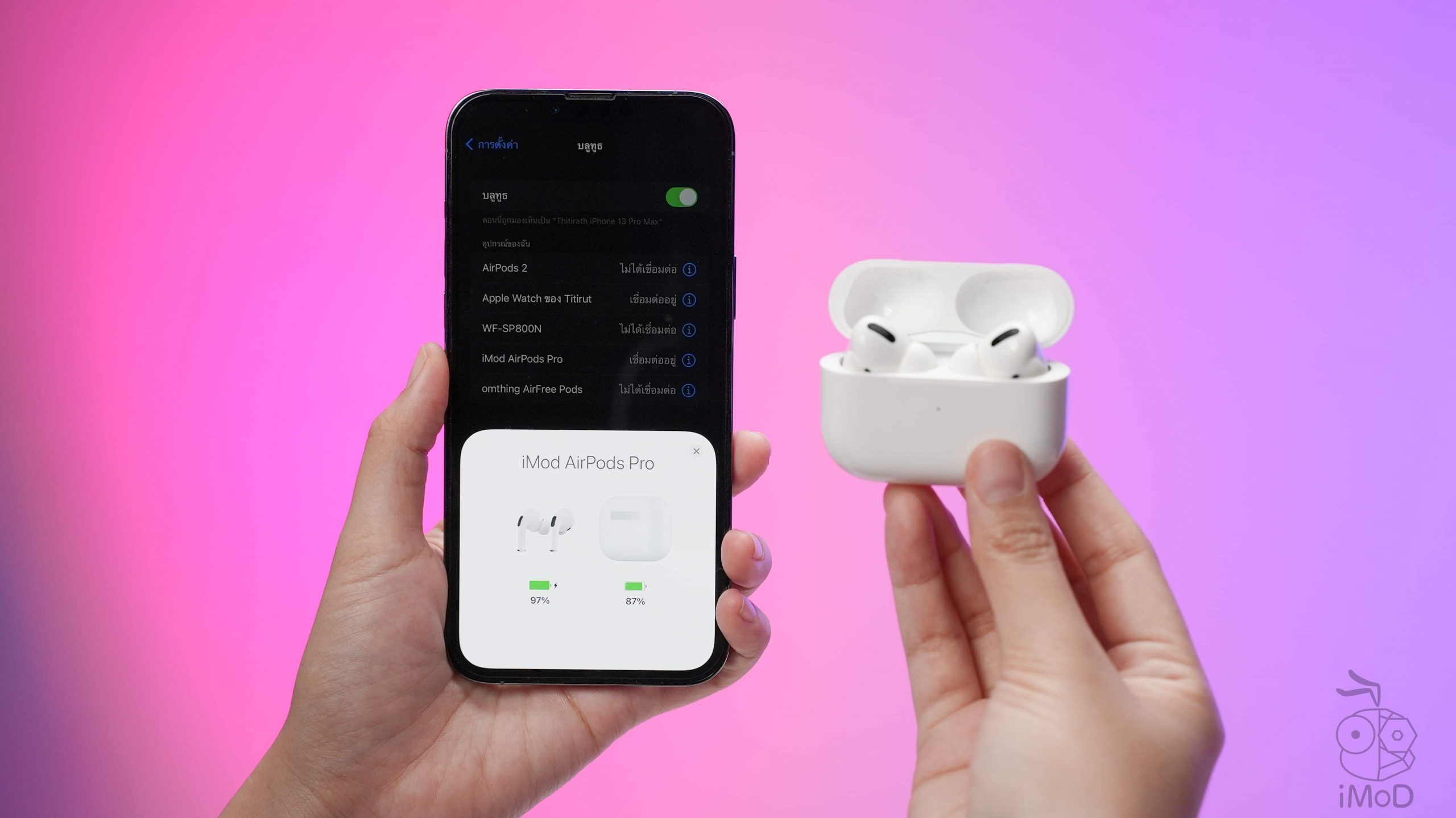
2. เช็คผ่านวิดเจ็ตแบตเตอรี่ iPhone
นอกจากนี้เรายังสามารถเช็คแบตเตอรี่ของ AirPods รวมถึงเคสในส่วนของวิดเจ็ตบน iPhone เครื่องที่จับคู่กับหูฟังได้ด้วย โดยจะแสดงเปอร์เซ็ตแบตเตอรี่ดังรูปภาพ
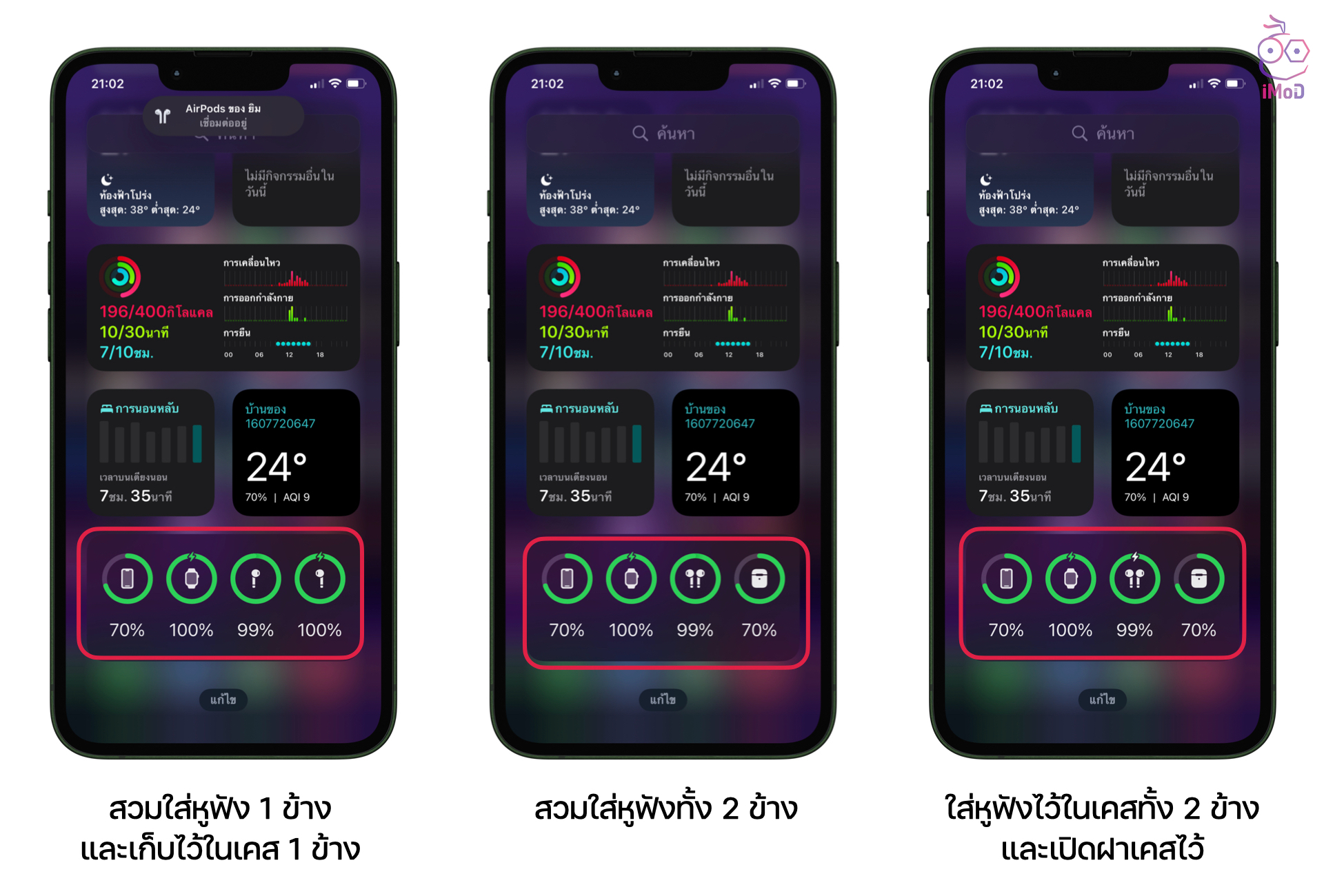
3. ถามเปอร์เซ็นต์แบตเตอรี่ผ่าน Siri
วิธีที่ง่ายอีกหนึ่งวิธีคือการถาม Siri เพียงแค่เรียก Siri ขึ้นมาโดยเรียก หวัดดี Siri หรือกดปุ่มด้านข้างค้างไว้ จนไอคอน Siri แสดงขึ้นมา แล้วถามว่า แบตเตอรี่ AirPods ของฉันเหลือเท่าไหร่ (How’s the battery on my AirPods) Siri ก็จะบอกเปอร์เซ็นต์แบตเตอรี่คงเหลือทันที

4. เช็คผ่าน Now Playing บน iPhone, iPad
สำหรับใครที่สะดวกเช็คผ่าน Now Playing ที่กำลังเล่นมีเดียอยู่ ก็สามารถปัด Control Center บน iPhone ลงมา แล้วแตะไอคอน AirPlay จากนั้นก็ดูเปอร์เซ็นต์แบตเตอรี่ของ AirPods ที่เชื่อมต่อได้เลย
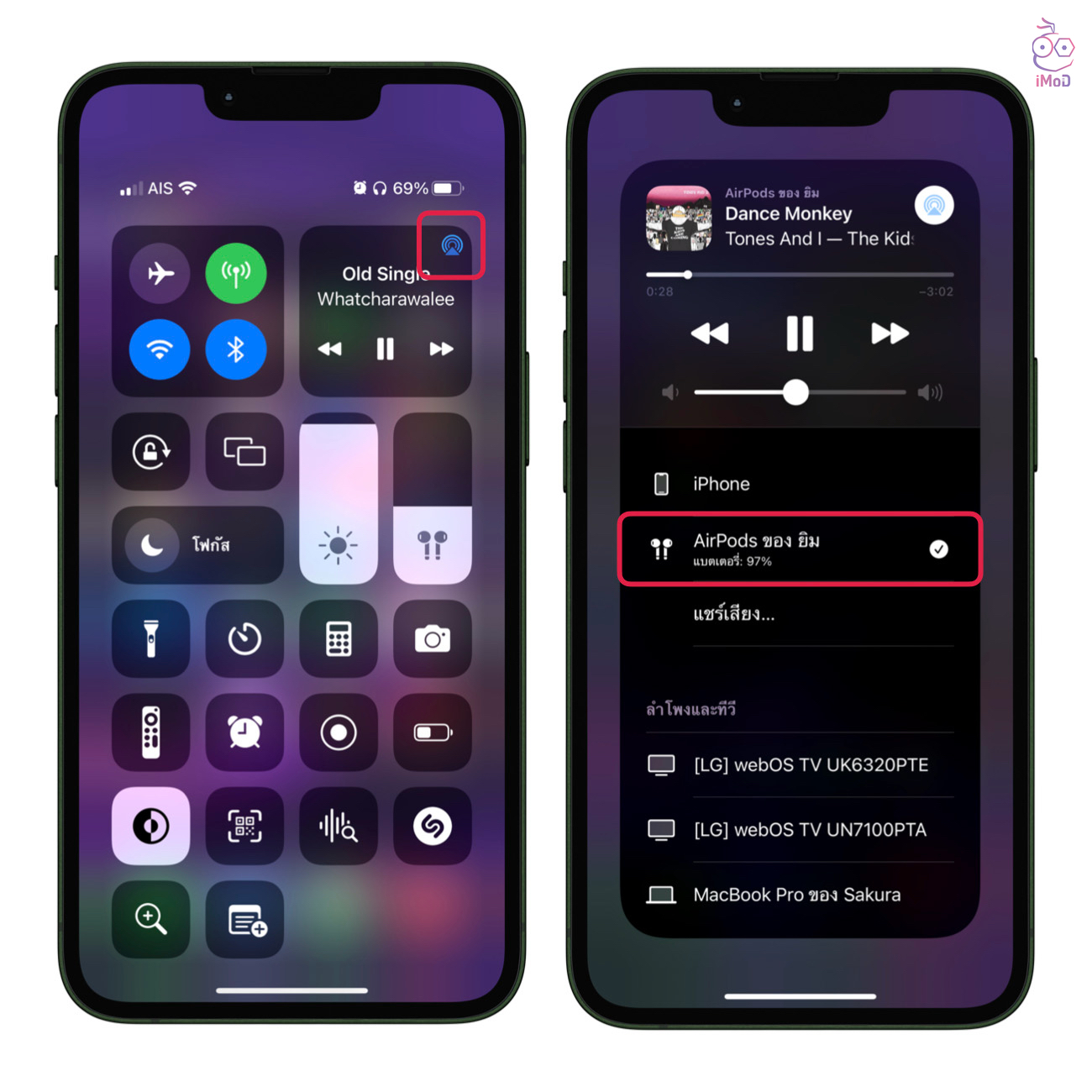
หรือถ้าเราอยู่ในหน้าจอล็อค แล้วกำลังเล่นมีเดียอยู่ ก็สามารถแตะไอคอน AirPlay เพื่อเรียกดูเปอร์เซ็นต์แบตเตอรี่ AirPods ได้เลย
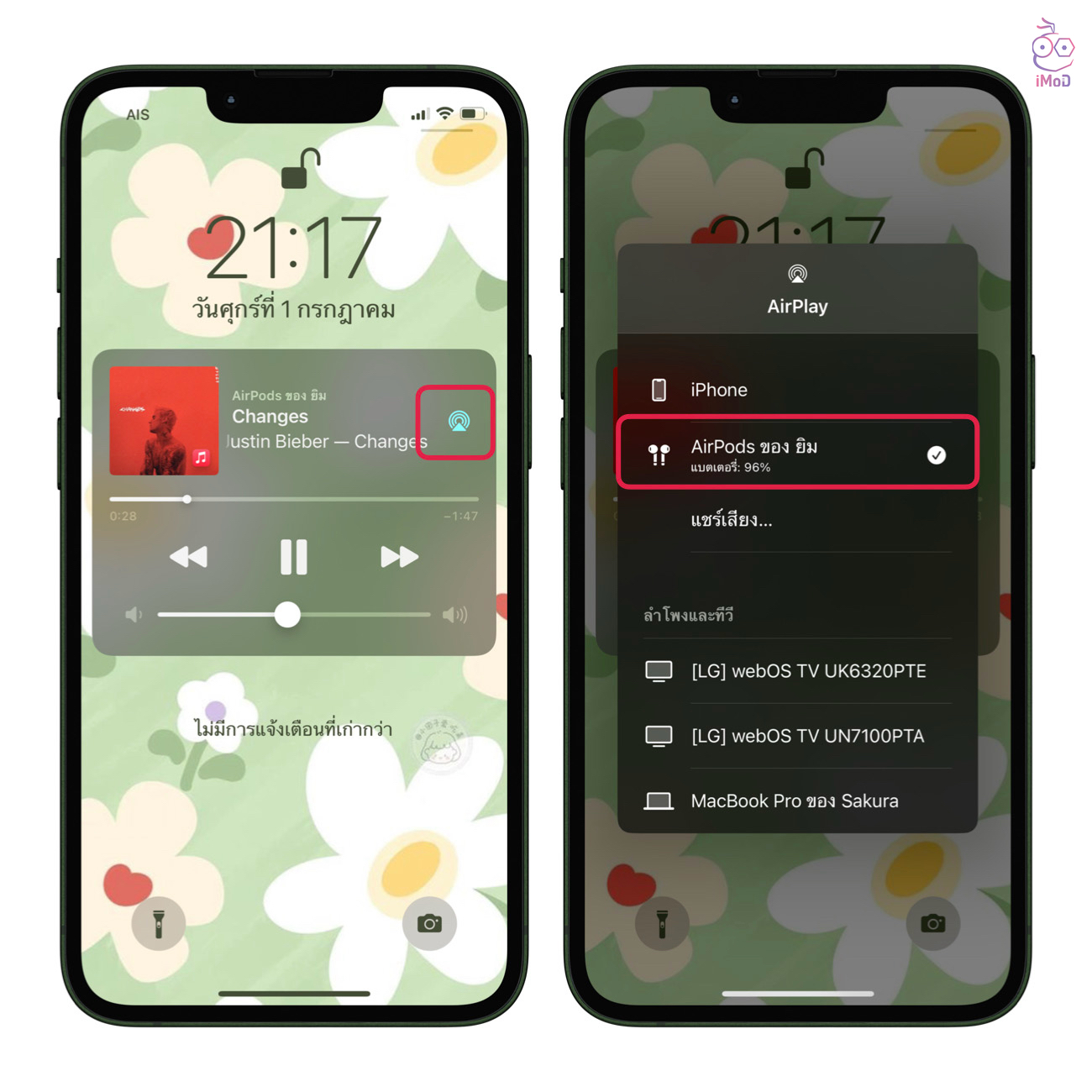
5. เช็คบน Apple Watch ที่จับคู่
หากเราเชื่อมต่อ AirPods กับ Apple Watch โดยตรง ก็สามารถเช็คเปอร์เซ็นต์แบตเตอรี่ของ AirPods บนข้อมือได้ เพียงแค่ปัด Control Center ขึ้นมา จากนั้นก็แตะส่วนแบตเตอรี่ แล้วเลื่อนลงด้านล่าง เพื่อดูแบตเตอรี่ของ AirPods ได้เลย
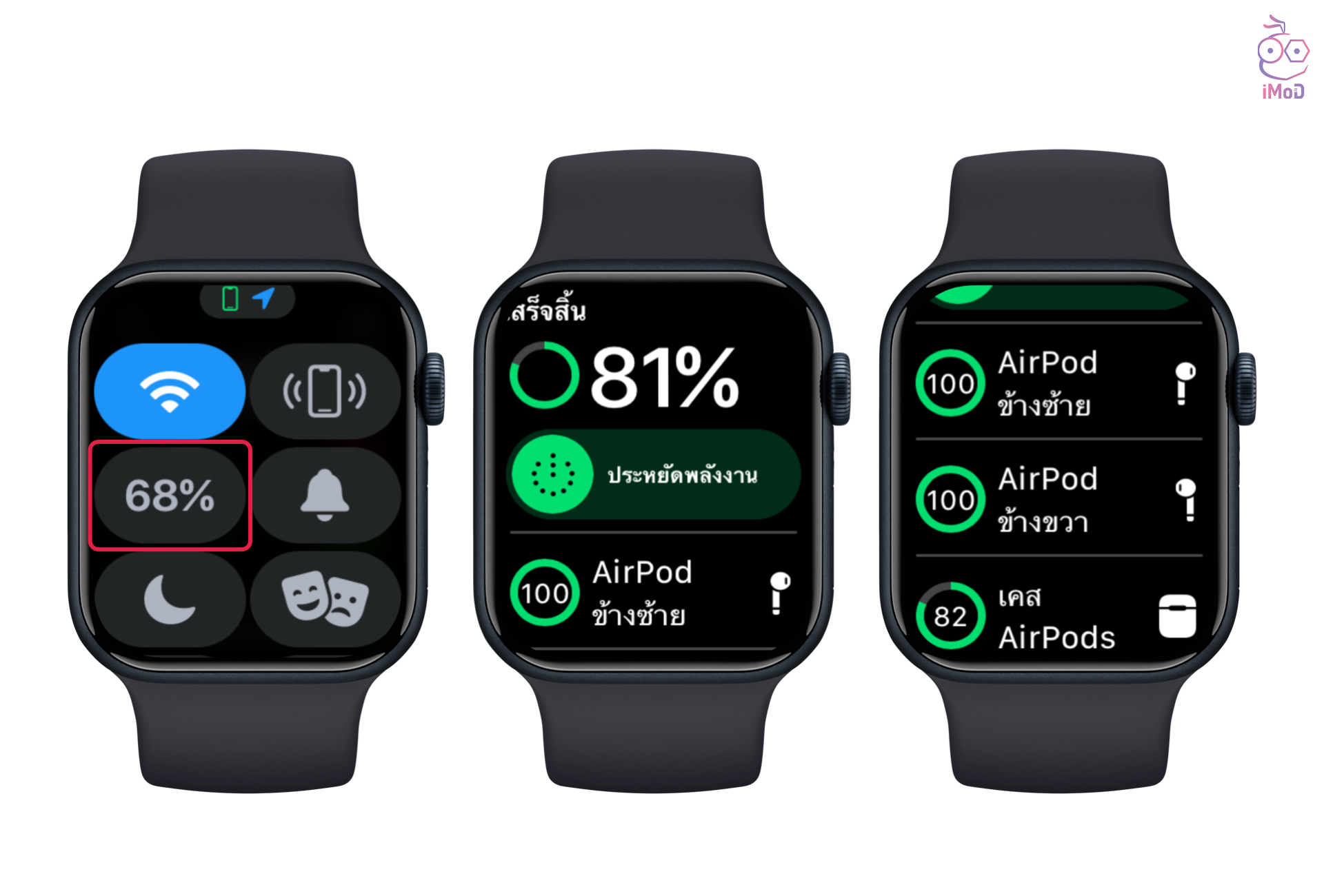
หากนำ AirPods ไว้ในเคส 1 ข้าง บน Apple Watch ก็จะแสดงเปอร์เซ็นต์แบตเตอรี่ของเคสด้วย
6. เช็คผ่าน Menu Bar บน Mac จับคู่
หากเราเชื่อมต่อ AirPods กับ Mac โดยตรง ก็สามารถเช็คเปอร์เซ็นต์แบตเตอรี่ของ AirPods ได้ผ่านเมนูในส่วน Menu Bar บน Mac ได้ ส่วนแรก เช็คได้ที่ไอคอนหูฟังบน Menu Bar
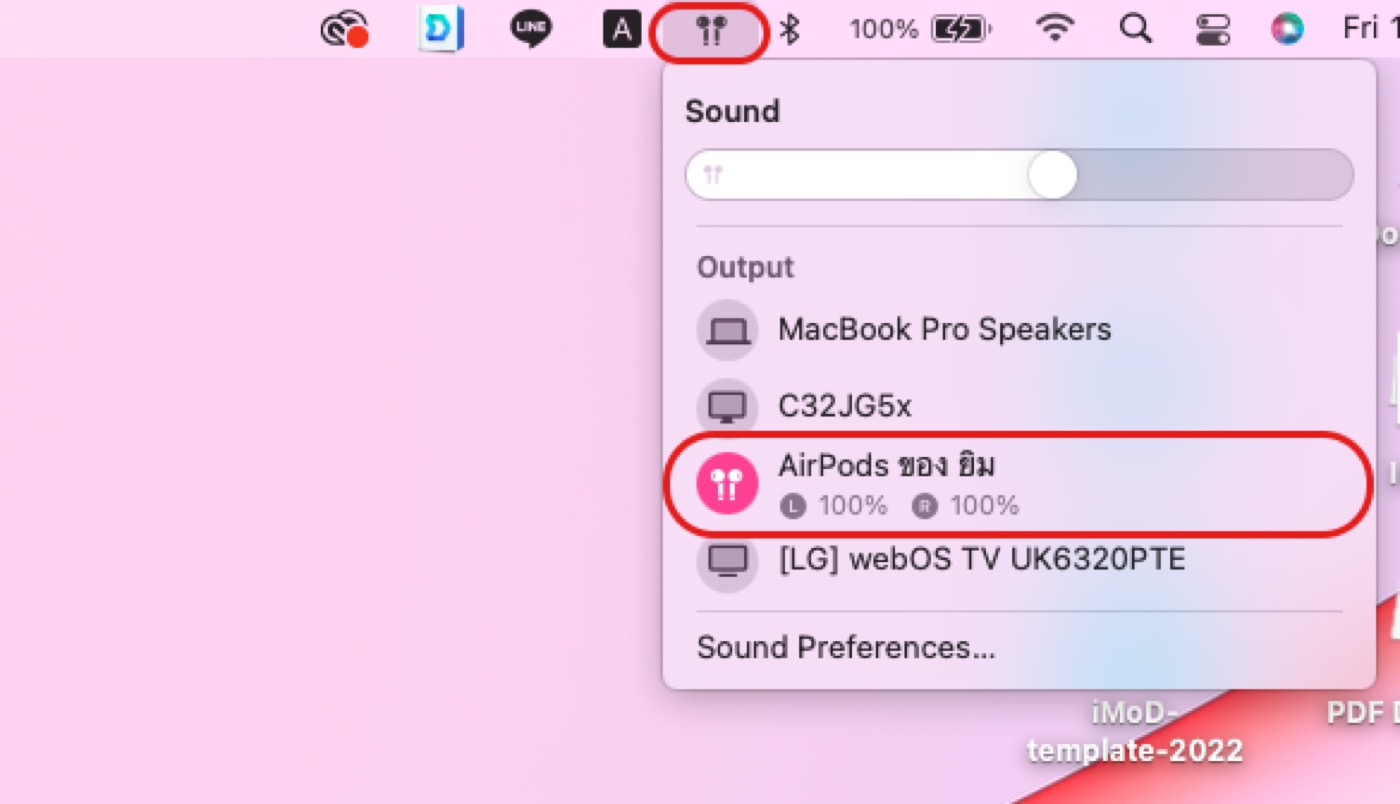
หรือจะเช็คผ่านส่วนของ Bluetooth บน Menu Bar ก็จะได้ โดยดูในส่วนของ AirPods ที่เชื่อมต่อ
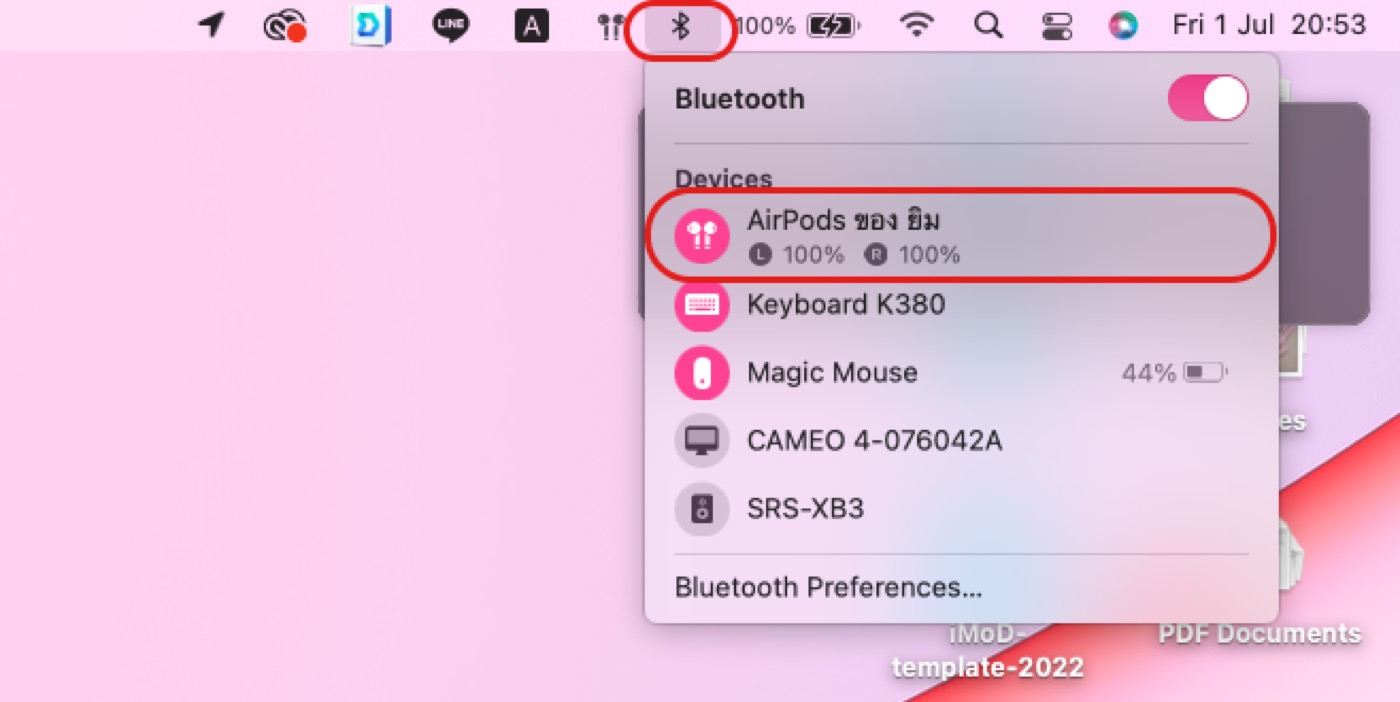
นอกจากนี้ สำหรับ Mac ที่อัปเดตเป็น macOS Big Sur ขึ้นไป ก็สามารถเช็คได้ในส่วน Control Center > Bluetooth แล้วก็ดูเปอร์เซ็นต์แบตเตอรี่ของ AirPods ได้เลย
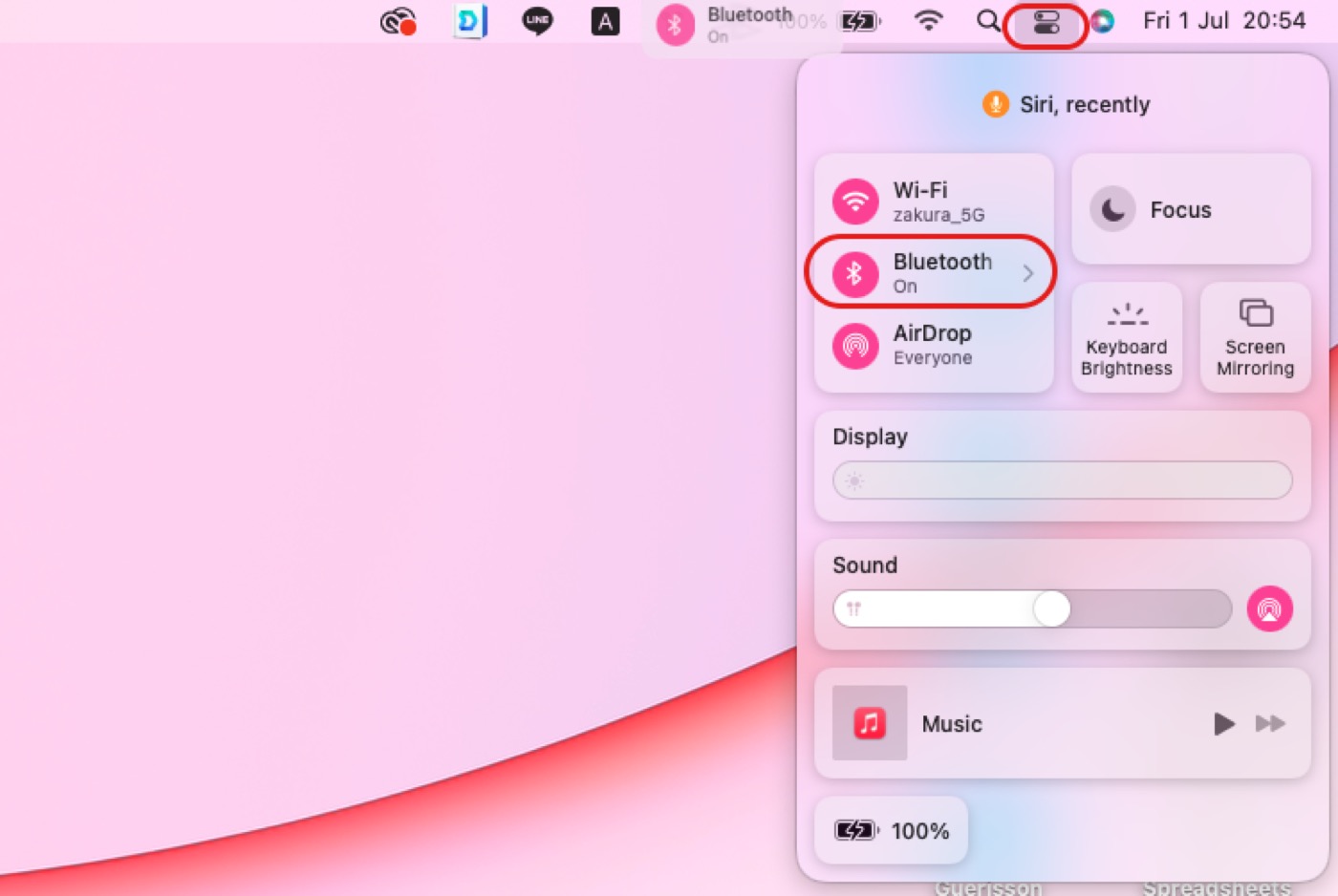

ถ้าหากเราอยู่ในส่วนการตั้งค่า Bluetooth บน Mac (ใน System Preferences) ก็สามารถนำเมาส์ไปชี้ค้างไว้ตรงรูปไอคอนแบตเตอรี่ของ AirPods เราก็จะเห็นเปอร์เซ็นต์แบตเตอรี่หูฟังทั้งข้างซ้าย ข้างขวา และเคสด้วย
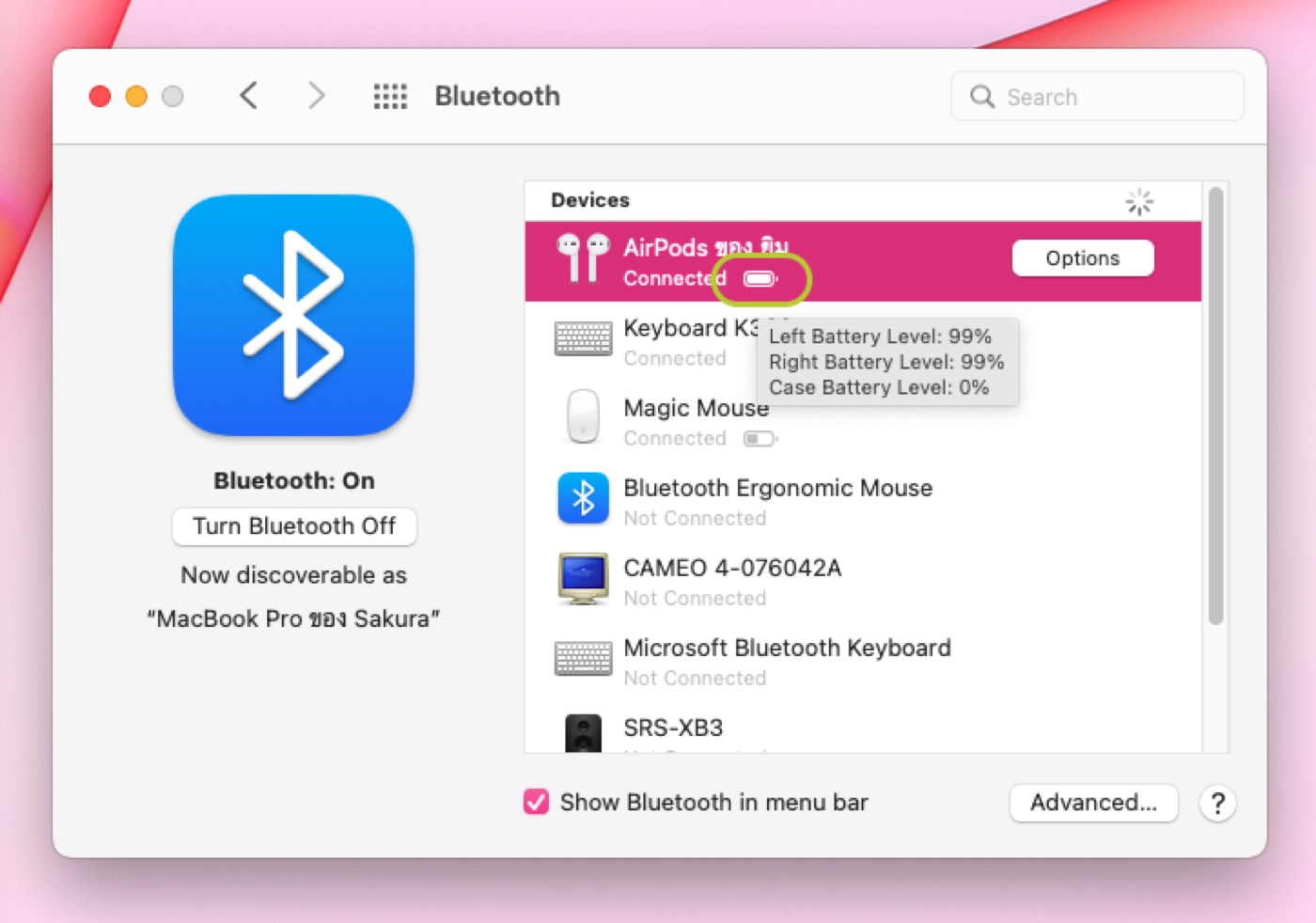
7. เช็คจากไฟ LED ของเคส
เราสามารถตรวจสอบระดับแบตเตอรี่คงเหลือคร่าว ๆ จากไฟ LED ของเคสหูฟังที่แสดงสถานะแบตเตอรี่ เมื่อหูฟังอยู่ในเคส เราสามารถกดปุ่มด้านหลังเคส 1 ครั้ง แล้วดูว่าไฟ LED แสดงเป็นสีอะไร

ถ้าหากแสดงเป็นสีเขียว แสดงว่าหูฟังมีแบตเตอรี่ค่อนข้างเยอะ ใช้งานได้อีกนาน แต่ถ้าไฟเป็นสีส้ม แสดงว่าแบตเตอรี่หูฟังและเคสใกล้หมด ต้องนำเคสไปชาร์จ
8. การแจ้งเตือนด้วยเสียง
ถ้าหากเราไม่มีอุปกรณ์ iPhone, iPad, Mac ที่จับคู่กับหูฟัง AirPods และหูฟังเหลือแบตเตอรี่เพียง 10% เราจะได้ยินเสียงเตือน เพื่อแจ้งให้ทราบว่าแบตเตอรี่เหลือน้อย หากต้องการใช้งานต่อ อาจจะต้องนำไปชาร์จก่อน และถ้าแบตเตอรี่ใกล้หมด จนทำให้ AirPods จะปิดตัวลง เราจะได้ยินเสียงเตือนอีกครั้งก่อนปิด

การฟังเสียงแจ้งเตือนนี้อาจจะไม่แม่นยำเหมือนกับการดูเปอร์เซ็นต์แบตเตอรี่บน iPhone, iPad หรือ Mac แต่ก็พอจะช่วยให้เราทราบได้ว่าหูฟัง AirPods แบตเตอรี่ใกล้หมด
ทั้งหมดนี้ก็เป็นวิธีการเช็คเปอร์เซ็นต์คงเหลือแบตเตอรี่ AirPods ที่สามารถเช็คได้บนอุปกรณ์อื่นที่จับคู่ หูฟัง และเคส สำหรับใครที่ใช้ AirPods อยู่ สะดวกวิธีไหน ก็ลองนำไปใช้กันดูนะคะ
ที่มา idropnews เรียบเรียงโดย iMoD

